| CATEGORII DOCUMENTE |
LUCRUL CU MAI MULTE REGISTRE DESCHISE SIMULTAN
Sub Excel putem deschide simultan mai multe registre. In mod implicit, fiecarui registru ii este asociata o fereastra.
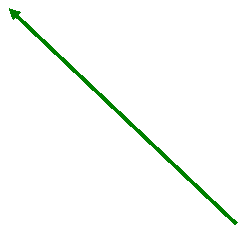
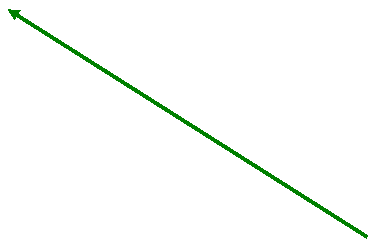 Daca fereastra registrului este maximizata in zona
de aplicatie, atunci ultimul registru deschis le va acoperi pe cele
deschise anterior. Pentru a vedea numele tuturor ferestrelor deschise la un
moment dat in Excel, vom utiliza meniul FEREASTRA :
Daca fereastra registrului este maximizata in zona
de aplicatie, atunci ultimul registru deschis le va acoperi pe cele
deschise anterior. Pentru a vedea numele tuturor ferestrelor deschise la un
moment dat in Excel, vom utiliza meniul FEREASTRA : 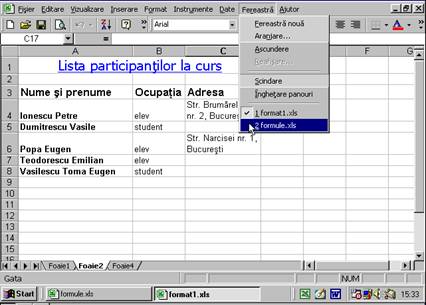
La baza acestuia, separate printr-o linie orizontala de restul optiunilor din meniu, sunt listate numele ferestrelor deschise. Dintre acestea, una singura este cea curenta la un moment dat si numele este marcat printr-o bifa. Pentru a schimba fereastra activa este suficient sa-I selectam prin clic stanga numele din meniul FEREASTRA.
In configuratia implicita, Excel 2000 va crea un buton suplimentar pe bara de task-uri pentru fiecare registru deschis in aplicatie, astfel selectia registrului activ se poate face si prin apasarea respectivului buton.
Observatie :
Butoanele separate pe bara de task-uri reprezinta o facilitate noua, specifica lui Excel 2000.
12.2 ARANJAREA FERESTRELOR DESCHISE IN INTERFATA DE LUCRU
Pentru a aranja toate ferestrele deschise in cadrul interfetei aplicatiei, vom utiliza meniul FEREASTRA-ARANJARE . Sunt disponibile urmatoarele optiuni :

Optiunea rearanjat si redimensionat :
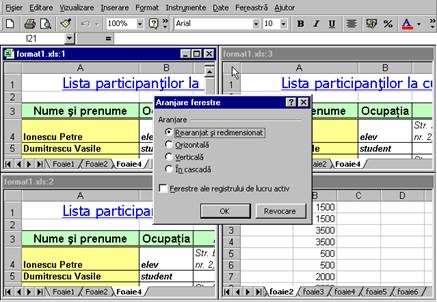
Optiunea orizontala :
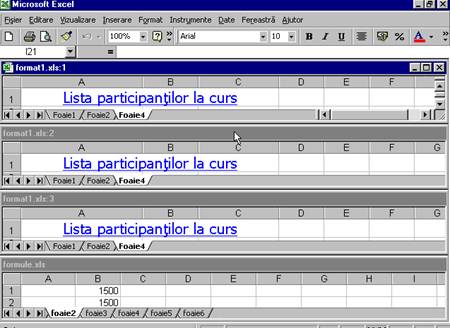
Optiunea verticala:
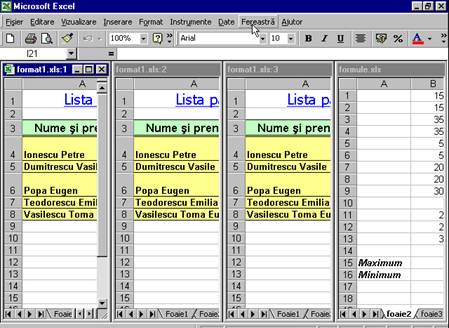
Optiunea in cascada:
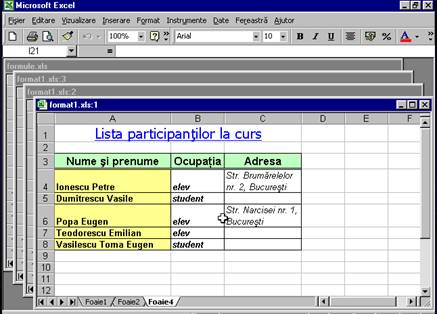
Oricare ar fi modul de aranjare selectat, o fereastra devine activa daca efectuam clic stanga pe bara sa de titlu.
Daca dorim ca in cadrul interfetei de lucru Excel sa fie dispuse numai ferestrele asociate unui singur registru, atunci selectam mai intai una din ferestrele acestuia. Din meniul FEREASTRA alegem optiunea Aranjare si activam modul de aranjare dorit. In plus, mai activam si optiunea Ferestre ale registrului de lucru activ :

La apasarea butonului OK numai ferestrele registrului curent vor fi dispuse in cadrul interfetei de lucru.

Observatie :
Atunci cand nu este maximizata in suprafata de lucru, o ferestra de registru poate fi redimensionata prin tehnica drag and drop , specifica Windows. Astfel, o fereastra de registru poate fi mutata in zona de lucru , minimizata, restaurata sau maximizata, in acest ultim caz, acoperind orice alta fereastra existenta in zona de lucru.
MUTAREA SI COPIEREA FOILOR DE CALCUL
DINTR-UN REGISTRU IN ALTUL
Atunci cand sunt deschise mai multe registre in suprafata de lucru, foile de calcul pot fi mutate sau copiate dintr-un registru in altul.
a) Pentru a muta o foaie de calculdintr-un registru in altul, selectam foaia de calculprin clic stanga pe eticheta ei.Tinand butonul stang al mouse-ului apasat, glisam mouse-ul peste zona de etichete a registrului destinatie.
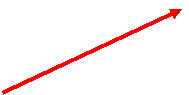
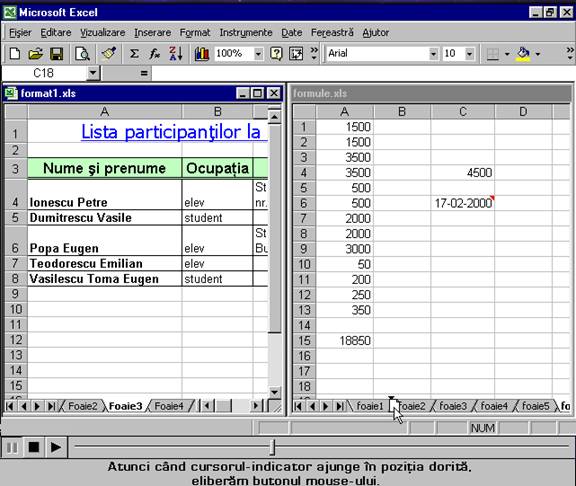
Atunci cand cursorul - indicator ajunge in ppozitia dorita, eliberam butonul mouse-ului. Foaia de calcul a disparut din registrul sursa si a aparut in registrul destinatie. Daca in registrul destinatie exista deja o foaie de calcul cu acelasi nume, atunci foaia de calcul mutata va primi un indicativ numeric pentru a o diferentia de cea care exista deja. Pentru ca operatia de mutare sa fie valabila ambele registre trebuie salvate. In consecinta, selectam fereastra primului registru si apasam butonul Salvare , apoi selectam fereastra celui de-al 2-lea registru si apasam din nou butonul Salvare .
b) Pentru a copia foaia de calcul dintr-un registru in altul, selectam foaia prin clic stanga pe eticheta sa. Tinand tasta Ctrl si butonul stang al mouse-ului apasate, glisam mouse-ul peste zona de etichete a registrului destinatie.

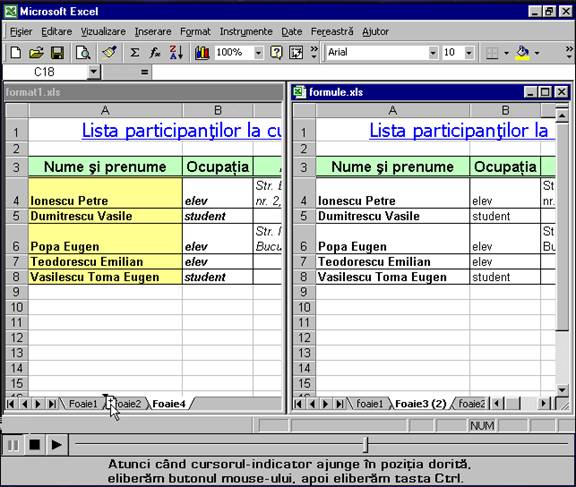
Atunci cand cursorul - indicator ajunge in pozitia dorita, eliberam butonul mouse-ului, apoi eliberam tasta CTRL.
Foaia de calcul a ramas in registrul sursa, dar o copie a acesteia se afla si in registrul destinatie. Pentru a incheia operatia de copiere, registrul destinatie trebuie salvat.
CAP. 13 ANULAREA SI REFACEREA COMENZILOR
Pe bara de instrumente standard exista 2 butoane importante : ANULARE si REFACERE . La deschiderea Excel cele 2 butoane sunt inactive. Dupa prima actiune executata asupra foii de calcul, butonul ANULARE devine activ, fapt indicat de schimbarea culorii acestuia.
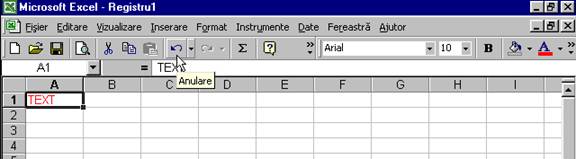
Butonul REFACERE ramane inactiv. Apasarea butonului ANULARE anuleaza efectul ultimei comenzi executate. Dupa prima utilizare a butonului ANULARE, butonul REFACERE se activeaza, schimbandu-si la randul sau culoarea:
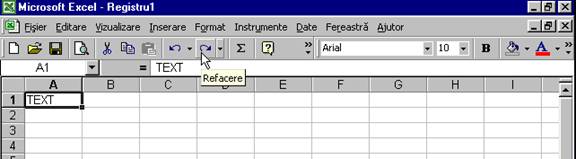
Daca dorim sa refacem ultima comanda anulata, apasam butonul
REFACERE .
Excel permite anularea ultimelor 16 comenzi executate. Pentru gestionarea acestora, butonul ANULARE are asociata lista ultimelor comenzi ce pot fi anulate.
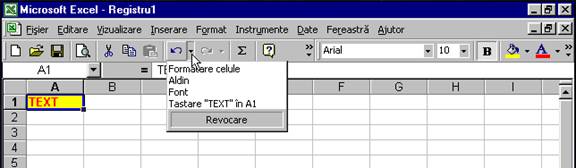
Numele actiunilor efectuate anterior sunt afisate , incepand cu ultima actiune efectuata, care este prima din lista. Folosind aceasta lista, putem anula mai multe actiuni printr-o singura comanda. Deplasam cursorul mouse-ului peste lista de comenzi de sus in jos. Comenzile vor fi selectate si afisate in video-invers, iar numarul lor va fi mentionat la baza listei :
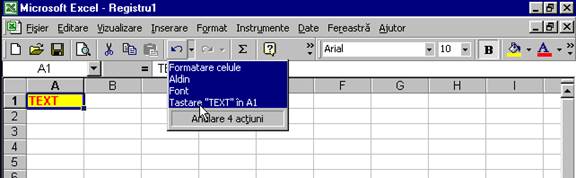
Deplasarea mouse-ului de jos in sus peste elementele listei va avea ca efect deselectarea comenzilor.
Numele comenzilor anulate vor aparea intr-o lista asociata butonului REFACERE . Pentru a reface printr-o singura comanda mai multe actiuni anulate anterior, selectam numele acestora din lista si apasam butonul stang al mouse-ului. Evident, aceste comenzi vor figura acum in lista ANULARE.
Concluzie:
Comenzile ANULARE si REFACERE sunt complementare, ce permit anularea, respectiv refacerea uneia sau mai multor comenzi Excel.
Observatie:
Nu toate comenzile Excel pot fi anulate. (De exemplu: operatia de stergere unei foi de calcul din registru nu poate fi anulata).
|
Politica de confidentialitate | Termeni si conditii de utilizare |

Vizualizari: 1747
Importanta: ![]()
Termeni si conditii de utilizare | Contact
© SCRIGROUP 2024 . All rights reserved